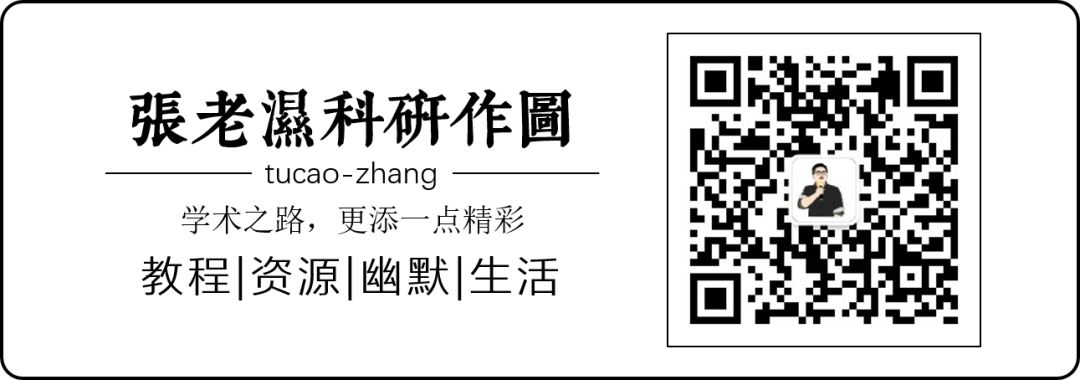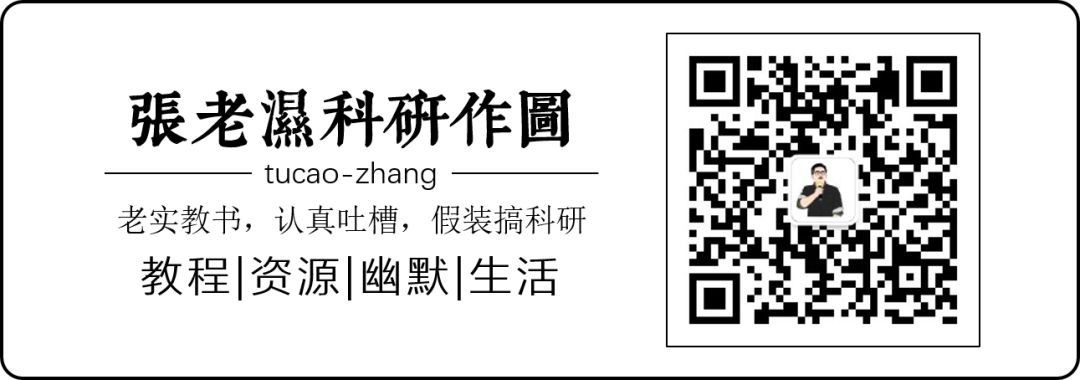按照我的編排,接下來將要進入PPT手繪階段,連續幾篇教程都會用來講述如何繪製一些科研或者教學插圖。手繪階段將有比較多的操作,也比較燒時間,所以我們有必要先講些預設方面的東西,或者說一些可以提高作圖效率的操作,也就是本文。如果你還沒怎麼用過PPT手繪,可能無法理解為什麼要有這樣一篇文章,事實上,我是先出了插圖教程再出的這篇文章——但是我重新編排教程的時候,把這篇文章的位置往前面挪了一下,這樣更符合邏輯一點。
因此,無論你在什麼時候覺得PPT繪圖效率不夠了,都可以回來看看這篇文章。
在PPT科研作圖尤其是手繪中,經
常用到一些作圖操作,比如非常繁瑣的複製、貼上、組合、取消組合、縮放操作;圖形的組合、旋轉、對齊操作,但是這些操作方式都在二級或者三級選單裡面,一個一個去找比較費時間。那麼針對這些繁瑣的操作如何提高繪圖效率呢?以我個人經驗而言,主要是從快捷鍵和自定義快速訪問工具欄兩個方面來進行處理。
一、快捷鍵
1、Ctrl鍵的三個作用:
1)按住Ctrl鍵,可以跳選多個物件;
2)按住Ctrl鍵,同時拖動物件即可進行復制;
3)按住Ctrl鍵,可以對物件進行中心放大或中心縮小;
2、Shift鍵的三個作用:
1)按住Shift鍵,拖動物件只能水平或垂直移動;
2)按住Shift鍵,放大縮小物件時將等比例放大或縮小,比如畫圓/正方形的時候按住Shift鍵,插入橢圓/矩形並拖拽即可;
3)按住Shift鍵,旋轉物件,每次旋轉將固定為15度;
3、Ctrl鍵和Shift鍵組合使用:
1)按住Ctrl+Shift鍵,拖動物件時將水平或者垂直複製物件;
2)按住Ctrl+Shift鍵,放大縮小物件時將等比例中心放大或中心縮小;
4、組合快捷鍵:
Ctrl+A:全選(點選物件以外空白處,取消選擇)
Ctrl+X:剪下
Ctrl+S:儲存
Ctrl+C:複製
Ctrl+V:貼上
Ctrl+D:複製+貼上;等距離複製+貼上
該組合快捷鍵相當於進行了一次“Ctrl+C”和“Ctrl+V”操作,更重要的是如果把第一次複製貼上的物件擺好位置之後,再使用Ctrl+D將按照第一次複製粘貼出來的物件與原物件的位置關係進行以後的複製貼上。
Ctrl+Z:撤銷
Ctrl+Y:還原(撤銷“撤銷”)
由於Y鍵比較遠,Ctrl+Y事實上用得不多;
Ctrl+Shift+C:格式複製
Ctrl+Shift+V:格式貼上
相當於一次格式刷操作
Ctrl+G:組合
Ctrl+Shift+G:取消組合
繪圖中用得最多
5、 Alt+F10:調出物件層次窗格
6、鍵盤方向鍵
1)只用使用上下左右方向鍵:微調物件位置
2)Ctrl+上下左右方向鍵:更精細的微調
3)按住Shift鍵,點選鍵盤方向鍵可以對物件進行縱向或橫向縮放;
4)按住Alt鍵,點選左右方向鍵可以對物件進行15度旋轉。
二、自定義快速訪問工具欄
透過自定義快速訪問工具欄可以把常見操作整合為一個工具欄,便於我們繪圖以及製作使用。事實上,我PPT作圖介面是這樣的,比預設的PPT介面多出一個工具欄(下圖紅框),這就是自定義的快速訪問工具欄

1、開啟或者新建一個PPT,在左上角把快速訪問工具欄設定到功能區下方,更貼近PPT操作區域;

2、透過自定義快速訪問工具欄-其他命令-所有命令,找到我們繪圖常用的命令,新增到右邊的快速訪問工具欄;

3、新增常用命令過程中可以新增“分隔符”來進行分組,還可以利用右邊的上下三角形調整各命令的順序;


自定義好的快速訪問工具欄,可以當成檔案匯出(檔案字尾為.exportedUI),同樣的也可以匯入別人自定義好的工具欄,下圖是張老溼自己定義的快速訪問工具欄,大概可以分為七組,其中紅色字的形狀插入、對齊操作、形狀組合、角度旋轉是PPT繪圖常用的。

張老溼將提供自己的自定義快速訪問工具欄檔案給大家下載,大家可以匯入修改後使用。本快速訪問工具欄檔案PPT 2013和2016都可以使用,但是矩形只有2016版本里面才顯示,其餘版本沒有測試。
下載地址:
連結:http://pan.baidu.com/s/1b697EA 密碼:behe
長按識別二維碼,關注“吐槽只服張老溼(tucao-zhang)”,帶您專業不務正業!